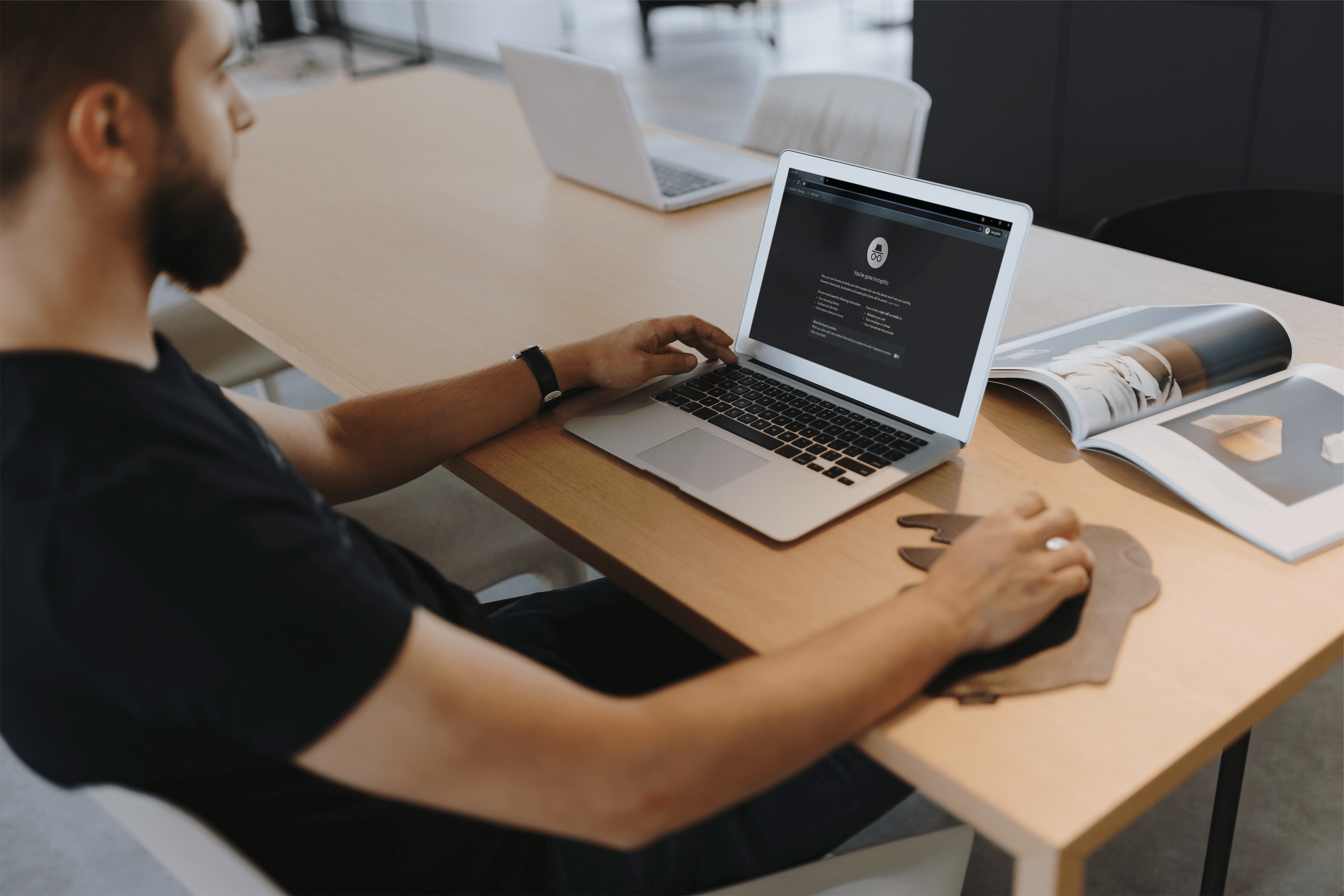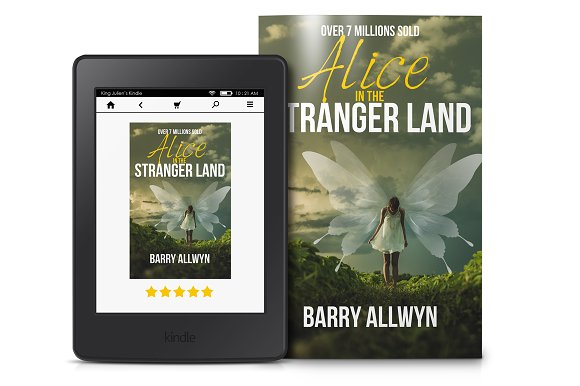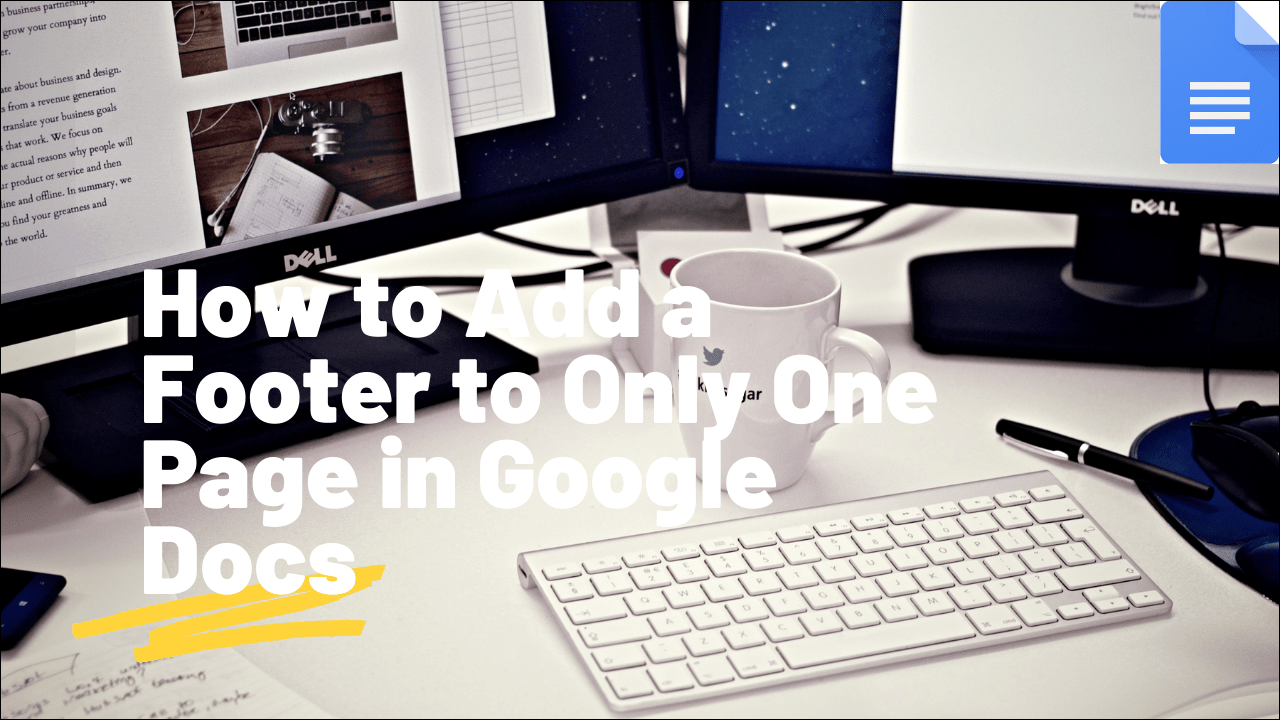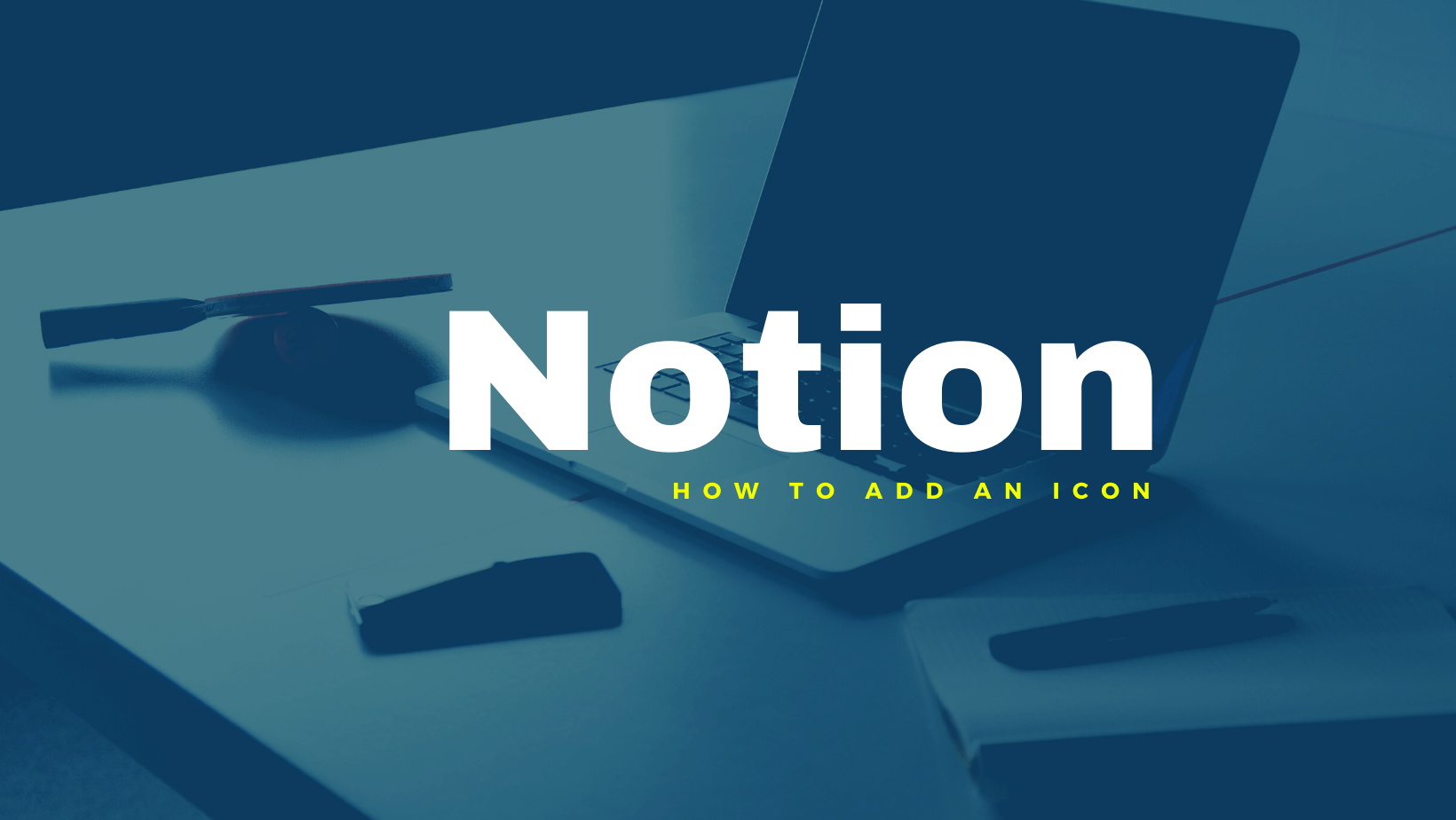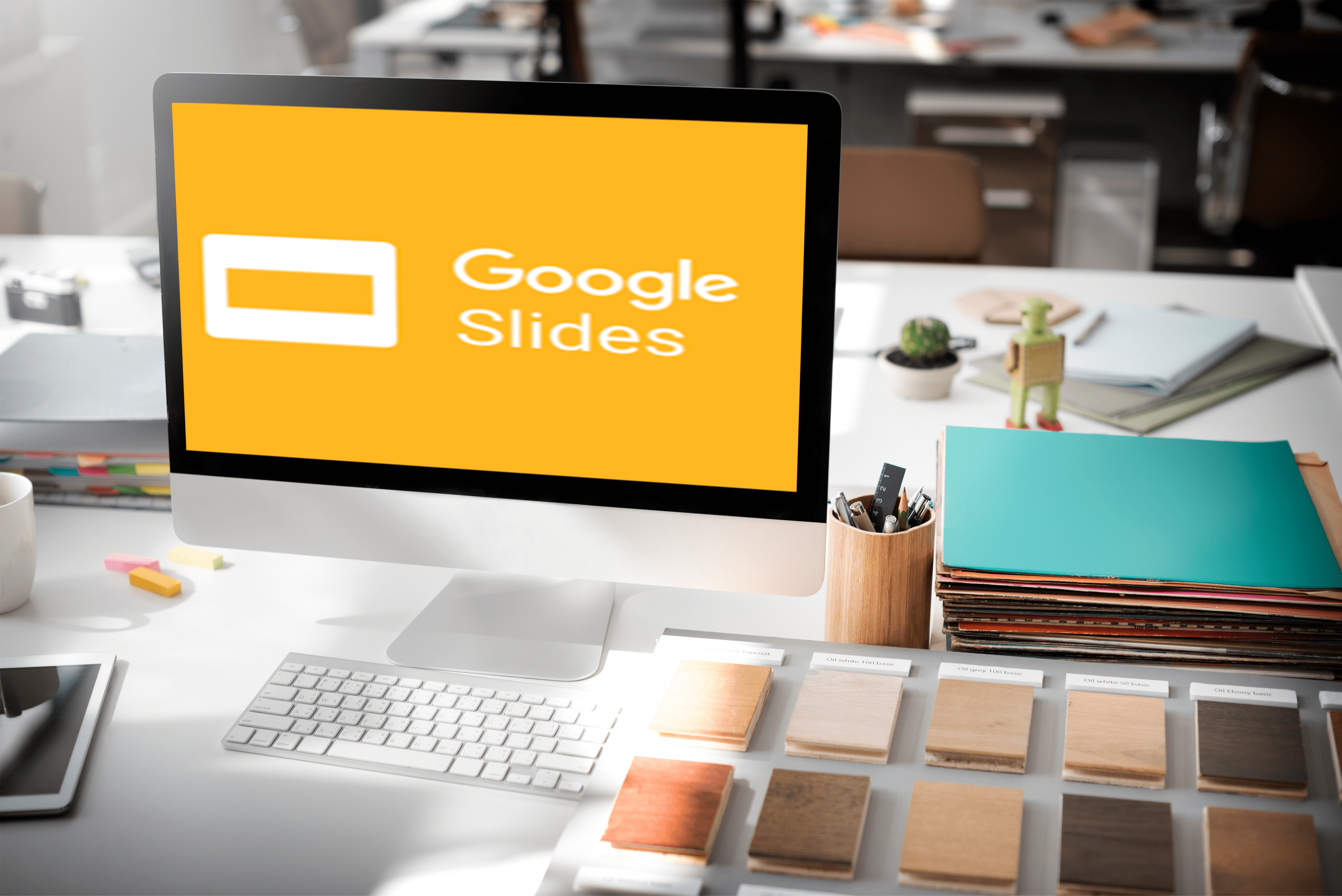Cum să spuneți ce tabletă Amazon Fire aveți
Tabletele Amazon Fire, cunoscute anterior ca Kindle Fire până la sfârșitul anului 2014, sunt o gamă de dispozitive concepute pentru a trăi fericit în centrul ecosistemului tehnologic al Amazon. Cu un sistem de operare proprietar, Fire OS, bazat pe Android, o serie de servicii centrate pe Amazon preinstalate și o gamă tot mai mare de filtre, acestea sunt singurele tablete, altele decât iPad-urile, care au înregistrat o creștere recentă a cotei de piață.

Am creat acest ghid rapid pentru a vă ajuta să aflați ce model de tabletă Amazon Fire dețineți, astfel încât să puteți fi sigur de ce poate face și ce aplicații puteți instala.
De ce Confuzia?
Cu un stoc de dispozitive din 2011 care vizează diferite puncte de preț, precum și schimbarea numelui oarecum confuză, poate fi puțin dificil să știi exact ce model ai. Poate fi și mai confuz datorită actualizărilor software care schimbă aspectul sistemului de operare.
Lucrurile devin și mai complexe datorită similitudinii marcate în designul modelelor lansate în ultimii ani. În timp ce înainte, obișnuiai să știi destul de ușor ce dispozitiv aveai dacă știai ce să cauți, acum chiar și un amazon experimentat ar putea avea motive să se zgârie capul.

Verificați setările tabletei dvs
De departe, cea mai simplă metodă pentru a verifica exact ce dispozitiv aveți este să cereți dispozitivului însuși să vă spună. Desigur, acest lucru presupune că tableta dvs. încă funcționează. Dacă nu îl puteți porni dintr-un motiv oarecare, atunci va trebui să încercați una dintre celelalte metode de identificare a tabletei Fire. De asemenea, nu va funcționa pe tabletele Fire din 2012 sau mai devreme, deoarece nu au această setare.
Iată pașii de urmat pentru a ajunge la opțiunea de setări:
- Porniți dispozitivul și deblocați ecranul de pornire.
- Glisați meniul rapid în jos din partea de sus a ecranului.
- Atingeți butonul din meniu Setări în formă de roată.
- Atingeți Setări dispozitiv
- Derulați în jos la Modelul dispozitivului
Aici veți vedea listat numărul exact de model al dispozitivului dvs., precum și generația căreia îi aparține între paranteze.

Uită-te la numărul de serie și la caracteristici
Următoarea opțiune cea mai ușoară și una care funcționează dacă dispozitivul nu se pornește, este să verificați prefixul numărului de serie al tabletei. Acestea variază în funcție de generația și modelul căreia îi aparține și pot fi o modalitate simplă de a afla ce versiune aveți. Există, totuși, câteva excepții de la această regulă, cum ar fi Fire HDX 8.9 de a 4-a generație, precum și dispozitive din a șasea generație și mai târziu, începând cu dispozitivele lansate în 2016.
Dacă știți că dispozitivul dvs. este mai recent sau prefixul dvs. nu se potrivește cu nimic din lista de mai jos, atunci va trebui să utilizați o altă metodă pentru a determina versiunea tabletei dvs., folosind unele dintre caracteristicile mai distinctive care o diferențiază. de la alte modele.
Prima generație – Kindle Fire
Prefix numărul de serie: D01E
Caracteristici distinctive: ecran de 7″; fără butoane de volum; nicio cameră; Sigla Kindle pe spatele tabletei.
A doua generație – Kindle Fire
Prefix numărul de serie: D026
Caracteristici distinctive: ecran de 7″; fără butoane de volum; Nicio cameră; Sigla Kindle pe spatele tabletei.
A doua generație – Kindle Fire HD 7″
Prefix numărul de serie: D025; D05
ecran de 7”; camera frontala; butoanele de volum și de pornire de pe partea laterală a tabletei.
Kindle Fire HD a doua generație de 8,9 inchi
Prefix numărul de serie: B0C9; B0CA; B0CB; B0CC
ecran de 8,9”; camera frontala; butoanele de volum și de pornire de pe partea laterală a tabletei.
Generația a 3-a – Kindle Fire HD
Prefixul numărului de serie: 00D2, 00D3
ecran de 7″; butoanele de pornire și volum de pe spatele tabletei; nicio cameră.
Generația a 3-a – Kindle Fire HDX 7″
Prefix numărul de serie: D0FB; 00FB; 00FC; 0072; 00FD; 00FE; 0073; 006C; 006D; 006E
ecran de 7”; camera frontala; butoanele de volum și de pornire de pe spatele tabletei.
Generația a 3-a – Kindle Fire HDX 8.9″
Prefix numărul de serie: 0018; 0057; 005E; 00F3; 0019; 0058; 007D; 007E; 007F
ecran de 8,9”; camere frontale și spate; butoanele de volum și de pornire de pe spatele tabletei.
Generația a 4-a – Amazon Fire HD 6”
00DA, 0088, 00A4, 00A5, 00A6, 00AD, 00A9, 00AE, 00B4, 00B6
ecran de 6”; camere frontale și spate; butoanele de volum și de pornire de pe partea laterală a tabletei.
Generația a 4-a – Amazon Fire HD 7”
Prefix numărul de serie: 0092; 0093; 0063; 006B; 00DE; 00AA; 00DF; 00AB; 00B0; 00B2
ecran de 6”; camere frontale și spate; butoanele de volum și de pornire de pe partea laterală a tabletei.
Generația a 4-a – Amazon Fire HDX 8.9”
Prefix numărul de serie: N/A
ecran de 8,9”; camere frontale și spate; butoanele de volum și de pornire de pe spatele tabletei.
Generația a 5-a – Amazon Fire 7”
Prefix numărul de serie: G0K0; A000
ecran de 6”; camere frontale și spate; butoane de volum și de pornire pe partea laterală a tabletei; slot pentru card micro-SD.
Generația a 5-a – Amazon Fire HD 8”
Prefix numărul de serie: G090
ecran de 8”; camere frontale și spate; butoane de volum și de pornire pe partea laterală a tabletei; slot pentru card micro-SD.
Generația a 5-a – Amazon Fire HD 10”
Prefix numărul de serie: GOOO
ecran de 10,1”; camere frontale și spate; butoane de volum și de pornire pe partea laterală a tabletei; slot pentru card micro-SD.
Generația a șasea – Amazon Fire HD 8”
Prefix numărul de serie: N/A
ecran de 8”; camere frontale și spate; butoane de volum și de pornire pe partea laterală a tabletei; slot pentru card micro-SD.
Generația a 7-a – Amazon Fire 7”
Prefix numărul de serie: N/A
ecran de 7”; camere frontale și spate; butoane de volum și de pornire pe partea laterală a tabletei; slot pentru card micro-SD.
Generația a 7-a – Amazon Fire HD 8”
Prefix numărul de serie: N/A
ecran de 8”; camere frontale și spate; butoane de volum și de pornire pe partea laterală a tabletei; slot pentru card micro-SD.
Ce este într-un număr?
În mod clar, cel mai simplu mod de a afla ce versiune Kindle Fire o utilizați este cel mai ușor de realizat dacă puteți porni dispozitivul. Cu toate acestea, dacă dispozitivul dvs. este blocat sau are doar o baterie descărcată, acum aveți o șansă mai mare de a afla cu ce lucrați.